Os mostramos la forma de poder eliminar entrenos del Apple Watch y evitar que aparezcan en el menú principal junto al resto de entrenamientos.
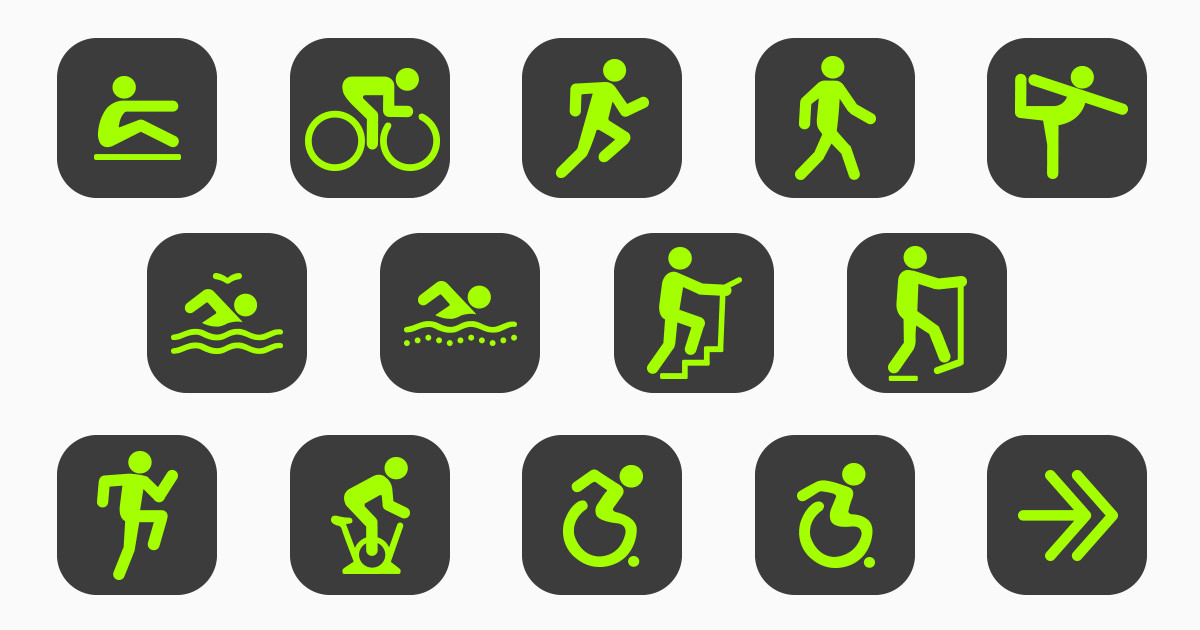
Hoy os vamos a enseñar a eliminar entrenos del Apple Watch. Una buena forma de quitar esos entrenos que no vamos a utilizar y evitar que nos aparezcan más.
Seguro que en más de una ocasión, has entrado en la app de Entrenos y te ha costado encontrar ese que querías realizar. Y es que en la pantalla principal nos aparecen los entrenos más comunes y en la parte de arriba, los que más realizamos. Pero es posible que nos aparezcan más entrenos de los que queramos.
Es por eso que desde APPerlas os vamos mostrar la forma de poder eliminar todos esos entrenos de la pantalla principal, al igual que ya os mostramos la forma de poder añadir nuevos entrenos.
Cómo eliminar entrenos del Apple Watch
Lo que debemos hacer es entrar en la app de entrenos que tenemos instalada de forma nativa en el Watch. Desde aquí veremos todos los entrenamientos disponibles que tenemos en ese mismo momento, pero seguro que no todos los utilizamos, por lo que vamos a eliminar los que no queramos.
Para ello, es tan fácil como deslizar el entreno hacia la izquierda y aparecerá el símbolo de eliminar, tal y como se ve en la siguiente imagen…

De esta forma tan sencilla quitaremos de la pantalla principal el entrenamiento y podremos agregarlo desde el apartado de <<Añadir entreno>> que aparece en la parta de abajo.
Lo que conseguimos con esto, es dejar en la pantalla principal solo aquellos entrenamientos que utilizamos en nuestro día a día y quitar cualquier otro que nos pueda molestar. Así que si desconocías esta función, ya puedes ponerla en práctica y eliminar todos esos entrenamientos que no quieres.
Apasionado del mundo Apple. Me gusta compartir y enseñar mis conocimientos en este mundo 2.0